- English (English)
- Bulgarian (Български)
- Chinese Simplified (简体中文)
- Chinese Traditional (繁體中文)
- Czech (Čeština)
- Dutch (Nederlands)
- French (Français)
- German (Deutsch)
- Greek (Ελληνικά)
- Hungarian (Magyar)
- Italian (Italiano)
- Japanese (日本語)
- Korean (한국어)
- Polish (Polski)
- Portuguese (Brazilian) (Português (Brasil))
- Slovak (Slovenský)
- Spanish (Español)
- Swedish (Svenska)
- Turkish (Türkçe)
- Ukrainian (Українська)
- Vietnamese (Tiếng Việt)
Kopiering af et område som en tabel
For at kopiere et område af et PDF-dokument som en tabel:
- Brug musen til at tegne et rektangel omkring det område, du vil kopiere.
 Du kan markere en tabel eller en hvilken som helst del af en, såvel som almindelig tekst, selv på billederne.
Du kan markere en tabel eller en hvilken som helst del af en, såvel som almindelig tekst, selv på billederne. Det område, du markerer, skal begrænses til en enkelt side.
Det område, du markerer, skal begrænses til en enkelt side. - Klik på
 ikonet på værktøjslinjen, der vises ved siden af det markerede område.
ikonet på værktøjslinjen, der vises ved siden af det markerede område.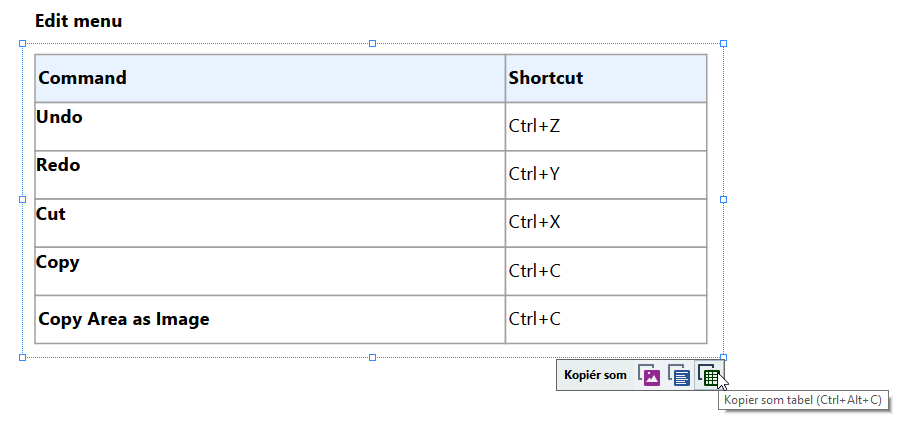
Alternativt kan du højreklikke på det markerede område og klikke Kopier som tabel på genvejsmenuen eller bruge Ctrl+Alt+C genvejstasten.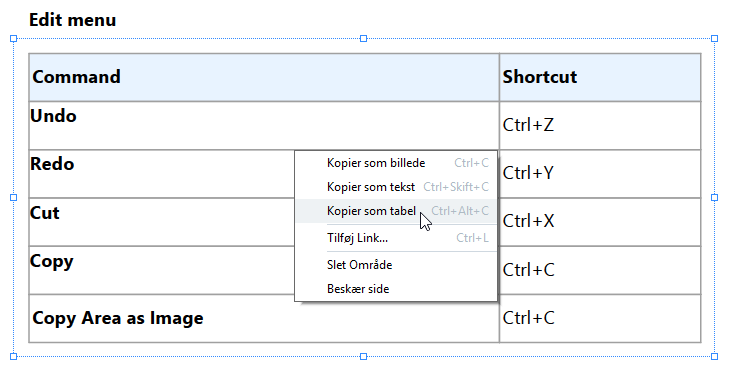
 Før du kopierer en tabel, kan du ændre dens struktur.
Før du kopierer en tabel, kan du ændre dens struktur. - Indsæt den kopierede tabel i det ønskede program.
 PDF Editor giver dig mulighed for at ændre tabelstrukturen, før du kopierer den. Du kan:
PDF Editor giver dig mulighed for at ændre tabelstrukturen, før du kopierer den. Du kan:
- tilføje lodrette / vandrette separatorer,
- slette separatorer,
- dele / flette tabelceller.
Når teksten fra det markerede område er genkendt, vises en værktøjslinje med værktøjer til redigering af tabeller  ved siden af området.
ved siden af området.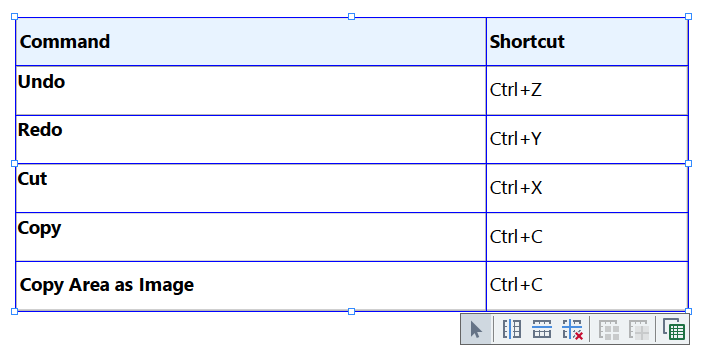
Brug disse værktøjer til at ændre tabelstrukturen og klikke på  ikonet på værktøjslinjen til tabelredigering igen. Den redigerede tabel vil blive kopieret til udklipsholderen.
ikonet på værktøjslinjen til tabelredigering igen. Den redigerede tabel vil blive kopieret til udklipsholderen.
 Ingen ændringer foretages til tabellen i den oprindelige fil.
Ingen ændringer foretages til tabellen i den oprindelige fil.
 Du kan rediger tabellen i den originale fil I OCR Editor.
Du kan rediger tabellen i den originale fil I OCR Editor.
 Hvis de tabeldata, der er blevet kopieret, adskiller sig markant fra de originale dokumentdata:
Hvis de tabeldata, der er blevet kopieret, adskiller sig markant fra de originale dokumentdata:
- Hvis dokumentet ikke har et tekstlag, skal du kontrollere, at det rette OCR-sprog er valgt.
- Hvis siden med de data, du vil kopiere, har et tekstlag af dårlig kvalitet, skal du erstatte tekstlaget med et nyt.
Prøv nu at kopiere dataene igen.
04.03.2022 7:13:01